Windows8導入したユーザーの9割(俺調べ)は電源の落とし方がわからず悩むそうです。なんせスタートボタンが廃止になったのでどこで何を操作したら良いものやら…かく言う私もそんな1人でした。
ということでWindows8のシャットダウンの方法をまとめておきます。方法は一つじゃないょ。
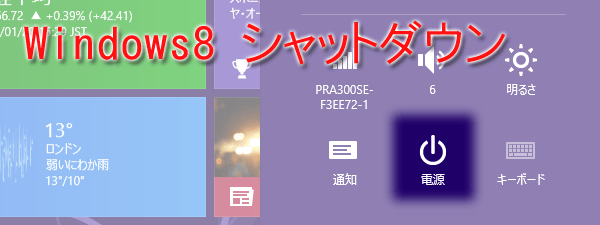
1.チャームから遮断
もっとも基本的な電源の落とし方はこれ。Windows8で導入された【チャーム】を呼び出してそこからシャットダウンするというもの。

マウスカーソルを画面の右上または右下のすみに持ってくると操作メニューを開くチャームが開きます。またはマウス操作でなくとも Windows ロゴ キー + C のショートカットキーでもチャームを呼び出せます。で歯車アイコンの【設定】をクリックすると
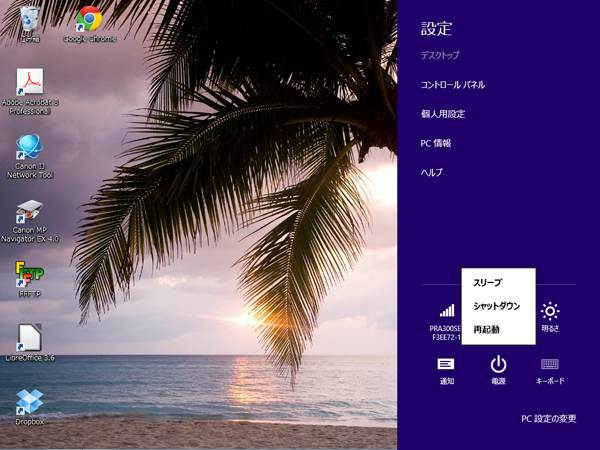
下のほうに【PC設定の変更】というアイコン群が現れますからその中の【電源】-【シャットダウン】から電源を切ることができます。
【設定チャーム】は Windows ロゴ キー + I でも直接呼び出せるのでそっちのほうが手数は少ないですね。
これがもっとも一般的な方法です。
2.シャットダウンメニューを呼び出す
デスクトップ画面を表示している時は一発でシャットダウンメニューを呼び出すこともできます。デスクトップ表示中に Alt+F4 を押すと

このように【Windowsのシャットダウン】ダイアログを呼び出すことができます。ドロップダウンリストからは再起動とかユーザーの切り替えも可能。電源遮断のショートカットキーとしては一番楽でわかりやすいかも。
ちなみにアプリケーション起動中は Alt+F4 でアプリケーションの終了もできます。このショートカットはWindows系OSでは昔からよく使われているものですね。
3.タスクマネージャーから終了
あんまり一般的な方法じゃないかもしれないですが CTRL+ALT+DEL でタスクマネージャーを起動してそこから電源を切ることもできます。
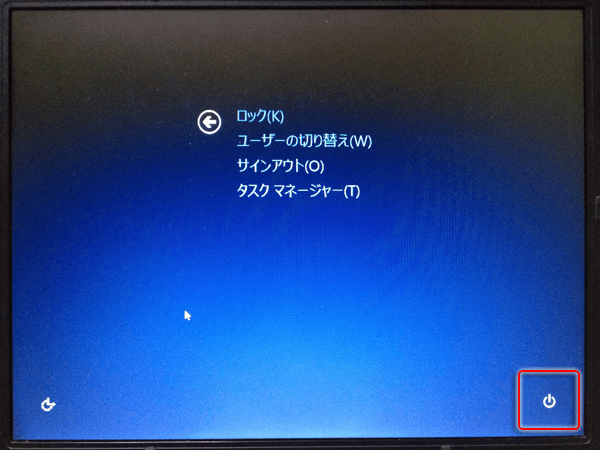
キャプチャ撮れなかったのであいぽんで撮影しました、すまない…
タスクマネージャーを起動すると画面右下に電源マークが表示されるのでここからシャットダウンできます。
4.電源を切るショートカットを作成する
もうめんどくさいからデスクトップのショートカットに【電源を切る】を作っちゃえ、という方法。
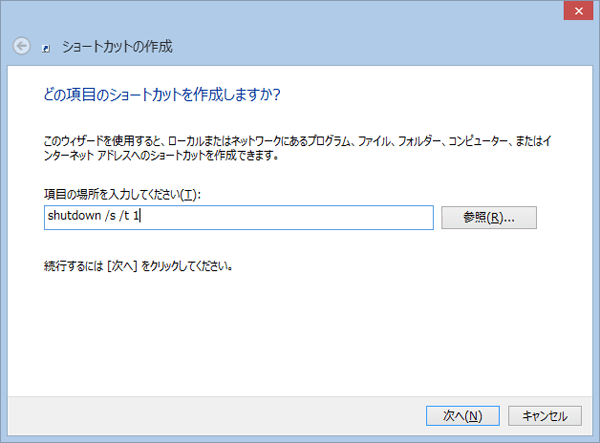
デスクトップの何もないところでで右クリックをし【ショートカットの作成】を選択。【項目の場所を選択してください】というテキストエリアに「shutdown /s /t 1」を指定します。すると
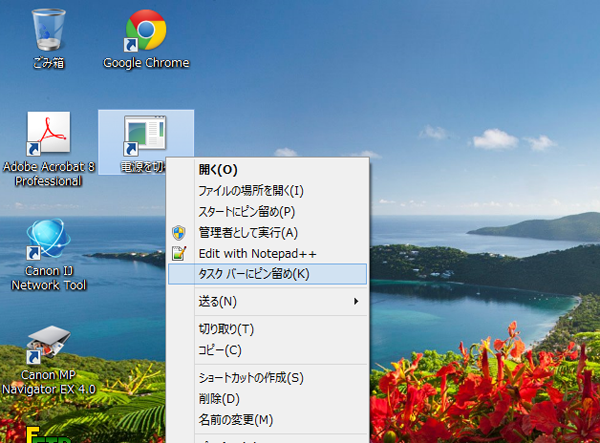
このようにデスクトップに【電源を切る】ショートカットアイコンが作成されました。またこのアイコン上で右クリックをし【タスクバーにピン止め】をチェックすると

このようにタスクバー上に【電源を切る】ボタンが作成されます。こちらのみ使う場合はピン止めした後にデスクトップのショートカットを削除してもOKです。
注意点としてはデスクトップショートカットでもタスクバー上のボタンでも、押すといきなりWindowsの終了動作が始まるのでアプリケーション起動中はあらかじめファイルを保存して終了しておきましょう。
5.電源ボタンを押す
禁忌の方法に思われがちですが、電源ボタンを押すことによってもWindowsは終了可能です。
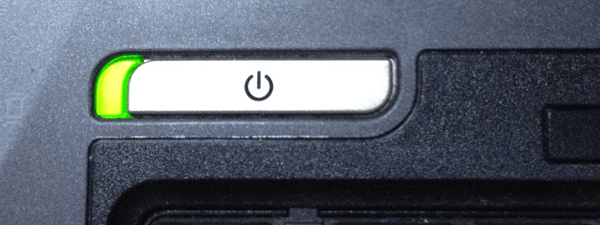
終了動作は一個前のデスクトップショートカットの場合と同じでWindowsの通常の終了動作です、作業中ファイルの保存をお忘れなく。
なお電源ボタンを「ポチッ」っと押さずに長押ししちゃうと即時PC停止になっちゃうのでそれは原則的にやらないようにしましょう。
まとめ
5つほど電源の切り方を紹介しましたが調べればもっと他に方法があるかもしれません。昔ながらのスタートボタンを復活させる方法もあるにはあるのですが、外部フリーソフト導入となるのでここでは割愛しました。
Windows8もUI変更で最初のとっつきにくさはありますがいずれは旧OSも消えていくわけですから早いうちに慣れておくとあとあと楽になると思います。
んじゃまた。
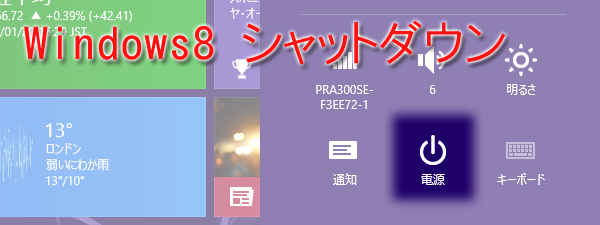

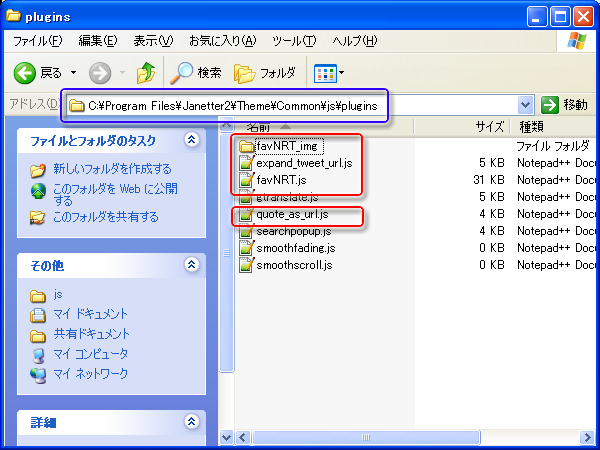
コメント